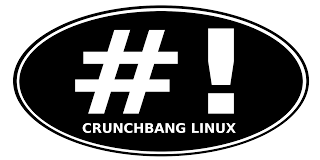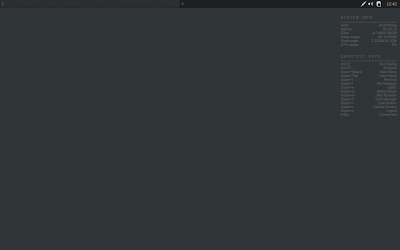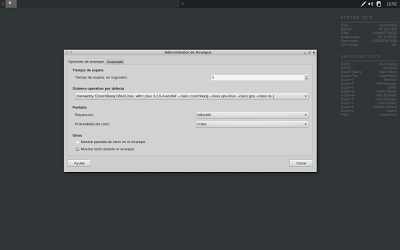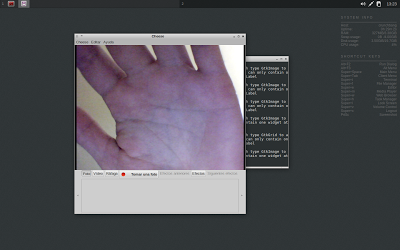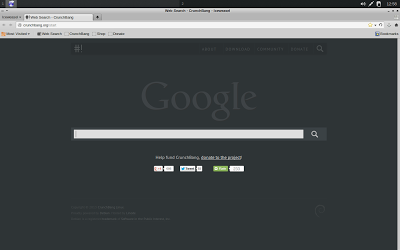ADVERTENCIA: el artículo siguiente se refiere a la revisión de una versión en estado Beta de la distribución.
Continuando con la siempre deliciosa senda que me lleva a conocer pequeñas joyas de entre las muchas distribuciones de GNU/Linux que pululan por ahí, hoy vamos a dedicar un poco de espacio a Elementary OS Luna en su versión Beta. He creído conveniente recalcar el estado en que se encuentra antes de siquiera comenzar a escribir debido a que así lo piden los desarrolladores de la distribución a todo aquel que se decida a dar a conocer el excelente trabajo que vienen desarrollando durante años. Lo cierto es que, aunque había oído hablar de EOS nunca me había animado a revisarla precisamente por ese motivo, el carácter de versión en pruebas en que se encuentra desde ni se sabe cuándo.
Finalmente he llegado a entender el porqué de ese famoso «estará lista cuando esté lista» con el que obsequian los desarrolladores a aquellos que les preguntan por el momento en que será lanzada la definitiva versión de EOS Luna. Son gente cuidadosa, detallista, de la que no abunda. «Especialitos», les dirían por aquí donde vivo, yo más bien creo que se trata de personas con una idea muy clara de lo que pretenden conseguir y que no desean que las prisas arruinen su proyecto. Porque EOS es una distribución que cuida la estética y la simplicidad, características que no están de más nunca en un sistema GNU/Linux. Veamos por qué se dice que la paciencia es una virtud…
Instalación
Para comenzar, cuarto y mitad de simplicidad bella: el instalador de Ubuntu (EOS Luna se basa en la versión de soporte extendido Precise Pangolin, es decir, la 12.04) despojado de sus clásicas diapositivas. Todo es bonito y ligero, las tipografías y los colores transmiten una serena calma y una imagen de sistema «de los caros». El tiempo de instalación nada tiene que ver con el de la distro en que se basa, diez minutos bastan para completarse, incluido el tiempo de descarga de códecs multimedia, paquetes de idioma y actualizaciones.
Desde el primer reinicio se aprecia que nos encontramos ante algo totalmente distinto a lo habitual, el efecto de aparición de la pantalla del «login manager» así nos lo confirma. Escritorio Pantheon shell, un fondo de pantalla paisajístico, de los que me gustan, una barra superior estilo Gnome 3 (aunque con una tipografía mucho más adecuada a mi juicio) y un clásico «dock» como barra inferior, en este caso un Plank tematizado para la distro. Los iconos Elementary, como no podía ser de otra manera, dan el toque final a un conjunto de estética formidable creado con la clara intención de parecerse a lo que nos ofrece cierta empresa con sede en Cupertino. Sencillez, también, en Slingshot, un prometedor lanzador de aplicaciones con funciones, todavía incipientes, de búsqueda.
Si hay algo que me llama la atención en EOS es que incorpora algunas de las cosas (el fondo de pantalla con paisaje, el dock, la barra superior, el formato de fecha que incluye el día de la semana…) que siempre me apresuro a cambiar en cada sistema que instalo. Lo cual me conduce a deducir que mis gustos y los de los desarrolladores están en clara consonancia. No sé si esto será bueno o malo, espero por mi bien que se trate de lo primero…
Arranque y apagado
Pese a que el gestor de arranque reconoce la partición con Chakra, instalo Grub customizer sin problemas gracias al PPA existente para Ubuntu. El sistema con EOS se inicia en 19 segundos y se apaga en 15, tiempos normales para la distro en la que se basa pero que se quedan algo largos para los que se manejan a día de hoy, cuando el uso del rápido paradigma de systemd está casi generalizado.
Software
Contamos con el Centro de Software de Ubuntu como gestor de programas. Entre los instalados de serie se encuentran varios exclusivos (aunque, obviamente, disponibles para otras distribuciones, esto es software libre) de EOS, desarrollados específicamente para ella y que sigue sus mismos patrones de sencillez y belleza. Es el caso de Música, un gestor de colecciones musicales muy interesante, con soporte para Last.fm. O de Geary, desarrollado por los creadores de Shotwell, también incluido, como cliente de correo electrónico. El navegador de archivos es Pantheon-files. El navegador web es Midori, en su versión 0.5.2. El editor de texto, Scratch, guarda en tiempo real cada cambio que hagamos en el documento (sí, yo también perdí unos minutos tratando de localizar la opción «Guardar documento» hasta que caí en la cuenta). Merece la pena probar EOS solo por conocer un poco estas interesantes aplicaciones, de las cuales puedes hallar más detalles en este enlace.
Hardware
Al estar basada en Ubuntu Precise, el reconocimiento de hardware es coser y cantar. La impresora se configura sola, el escáner y la webcam funcionan desde el inicio, al igual que la red cableada y el adaptador de red inalámbrica.
Conectividad
Un comportamiento absolutamente perfecto el de Pantheon-files, conectándose a mi portátil con Windows y permitiendo la copia y borrado de archivos a y desde éste, streaming incluido. Nada que reprochar tampoco al montaje y uso de los dispositivos externos que suelo emplear, es decir, pendrive, disco duro USB y tarjeta SD.
Experiencia «out of the box»
Nuevamente se beneficia EOS de su base Ubuntu al ofrecernos una experiencia de «usar y listo» bastante eficiente. Todo tipo de archivos podremos reproducir sin dificultad alguna y sin precisar instalaciones adicionales, salvo un par de excepciones: el descompresor de rar (el sistema ofrece instalarlo y así lo hace la primera vez que se necesita) y el plugin de Flash, que no fui capaz de hacer funcionar en Midori por un error conocido en arquitecturas de 64 bits. La solución pasa por olvidarse de Midori e instalar, por ejemplo, Firefox o Chromium, que funcionan a la perfección.
Estabilidad
EOS Luna es un sistema muy estable, al menos en mi experiencia de uso, que no me arrojó errores ni cuelgues. Tratándose de una versión beta este hecho, ya de por sí, es bastante meritorio. Sí que puede uno encontrar pequeños errores de funcionamiento, por poner un ejemplo, cada vez que iba a apagar o reiniciar el sistema tenía que pulsar por dos veces en la opción escogida, pues la primera era simplemente ignorada. Pecata minuta, fruto del carácter aún en desarrollo de esta versión de la distro.
Fluidez
Encontré en EOS un sistema muy fluido, rápido y simple de utilizar, con el aderezo de bonitos efectos (como el obtenido al cambiar de aplicaciones con Alt+Tab, por ejemplo). Mi única pega la pongo en el hecho de que el ventilador del equipo se ponía a funcionar más veces de lo habitual ante cualquier tarea simple, reflejo quizás de un funcionamiento algo forzado del escritorio con los controladores de ATI, algo que noté tanto con los libres como con los propietarios.
Gestión de la energía
Si bien la suspensión a RAM me funcionó correctamente y la hibernación, que no viene activada por defecto y se ha de hacer consola mediante, también cumplió su cometido, el modo de reposo de la pantalla hacía saltar como loco el ventilador del equipo. Investigando un poco descubrí que solamente ocurría con los controladores privativos Catalyst, y se debía al gestor de ventanas Gala (muy pero que muy parecido a Compiz, la verdad) que disparaba la CPU a un 100% de uso.
Personalización
Como resaltaba más arriba muchos de los aspectos que me gusta retocar en un escritorio recién instalado ya vienen de serie con EOS. Y es que la atención a estos pequeños detalles, que hacen la vida, es sin duda una de las señas de identidad de esta distro. A destacar lo sencillo que resulta activar el efecto «Scale» o «Expo» usando las esquinas de la pantalla, tan fácil como ir a Preferencias del sistema –> Escritorio y los tendremos funcionando. En mi caso activo éste en la esquina superior izquierda y el «mostrar escritorio» en la inferior derecha, me he acostumbrado a su uso en Chakra y es realmente muy cómodo.
En cuanto a programas instalé y probé Clementine (si bien el reproductor incluido por defecto se integra mucho mejor con la estética, le faltan algunas funciones), Spotify, My-weather-indicator de El Atareao, Variety y qBittorrent. La instalación de Dropbox generó un error cuando el programa pretendía iniciar Nautilus y la integración de Libreoffice es, en principio, horrenda. Nada que no se solucione con la instalación del paquete libreoffice-gnome y algunos truquillos que saqué de esta excelente web dedicada a la difusión de Elementary OS.
La instalación de los, en mi caso problemáticos, controladores propietarios fue sencilla, al igual que en Ubuntu Precise, al avisarme el sistema mediante Jockey de la posibilidad de usarlos.
Pruebas de rendimiento
Tanto la shell de EOS como la mayoría de sus aplicaciones están escritas en Vala, un lenguaje de programación cuyo uso en otros entornos de escritorio no ha estado exento de polémica. Al tratarse de cuestiones técnicas que no domino en absoluto (el último lenguaje de programación que usé fue C, a secas, el de toda la vida) no quisiera profundizar en las ventajas o inconvenientes de su empleo. No obstante, puedo opinar como usuario en cuanto al rendimiento ofrecido por EOS en mi equipo, que de eso se trata, y en dicha cuestión he de reconocer que se encuentra a la altura de distros consolidadas como Linux Mint o Ubuntu en sus últimas versiones, con kernels más modernos que el incorporado en EOS.
En general estoy en condiciones de afirmar que Elementary OS Luna Beta ha sido todo un descubrimiento para el que suscribe, amante de la estética de la empresa de la manzana mordida. Ojo, solamente de la estética, que nos conocemos… Más allá del incuestionable, aunque lógicamente opinable, aspecto magnífico de esta distribución me gusta su apuesta por una idea, una visión de lo que debe ser el escritorio, que trae algo diferente al saturadísimo mundo de las distros muy parecidas entre sí. Encuentro que EOS es un envite serio, con bases fundamentadas y desarrolladores que, al menos por el momento, tienen en cuenta las ideas y deseos de su creciente comunidad de usuarios. Algo que, salvando las distancias, me recuerda mucho a mi querida distro de cabecera, Chakra.
Objeto de intenso debate podría ser, por otra parte, la idoneidad de basarse en Ubuntu, de apostar por una especie de fork de Compiz cuando el desarrollo de éste ya hace tiempo que no va a ninguna parte y cuestiones de esta índole. Vuelvo a repetir que son aspectos técnicos en los que no entraré. Como simple usuario temporal que he sido de Elementary OS he quedado encantado con la distro en todos los sentidos, la novedad que suponen sus sencillas aplicaciones y su extenso grupo de entusiastas, que componen una activa comunidad en Google Plus. Solo por el margen de mejora que creo que tiene, y teniendo en cuenta lo que ya es a día de hoy esta distribución, me siento tentado de instalarla en el portátil «windosero» que apenas uso, para poder seguir de cerca su crecimiento, del que tengo absoluta certeza y me despierta una enorme curiosidad. Al ser un equipo Intel espero encontrar todavía menos inconvenientes, miel sobre hojuelas. Una distro, esta EOS, altamente recomendable, para probar y para enseñar. Las miradas de envidia a la pantalla de vuestro equipo están aseguradas.
LO MEJOR
- El aspecto general de la distro, muy cuidado y con atención a cada detalle
- La base en una versión de soporte extendido, garantía de durabilidad y estabilidad
- Una comunidad de usuarios cada vez mayor y muy ilusionada
- Desarrollo bastante lento, son pocas personas y se lo toman con calma
- Algunos problemas de rendimiento con controladores propietarios ATI/AMD
- No a todo el mundo le gusta la estética que propone EOS
table.tableizer-table {
border: 1px solid #CCC; font-family: ;
font-size: 12px;
}
.tableizer-table td {
padding: 4px;
margin: 3px;
border: 1px solid #ccc;
}
.tableizer-table th {
background-color: #104E8B;
color: #FFF;
font-weight: bold;
}
| Elementary OS Luna Beta | LSDH |
|---|---|
| Instalación | 10,00 |
| Arranque y apagado | 7,50 |
| Software | 10,00 |
| Hardware | 10,00 |
| Conectividad | 10,00 |
| Out of the box | 9,58 |
| Estabilidad | 10,00 |
| Fluidez | 10,00 |
| Gestión de energía | 5,00 |
| Pybench | 3.079,00 |
| Apache | 24.465,62 |
| Encode-flac | 8,89 |
| Unpack-linux | 17,46 |
| Unigine Valley | 436,00 |
| Corrección por rendimiento | 0,32 |
| CALIFICACIÓN | 9,70 |